| Win10任务栏假死怎么彻底解决?Win10任务栏卡住无法操作解决方法 | 您所在的位置:网站首页 › 笔记本任务栏经常卡住怎么解决 › Win10任务栏假死怎么彻底解决?Win10任务栏卡住无法操作解决方法 |
Win10任务栏假死怎么彻底解决?Win10任务栏卡住无法操作解决方法
|
当前位置:系统之家 > 系统教程 > Win10任务栏假死怎么彻底解决?Win10任
Win10任务栏假死怎么彻底解决?Win10任务栏卡住无法操作解决方法
时间:2023-03-10 09:51:57 作者:wuxin 来源:系统之家 1. 扫描二维码随时看资讯 2. 请使用手机浏览器访问: https://m.xitongzhijia.net/xtjc/20210810/220991.html 手机查看 评论 反馈  网盘下载
Win10 64位虚拟机专用精简版 V2023.03
网盘下载
Win10 64位虚拟机专用精简版 V2023.03
大小:3.64 GB类别:Windows 10系统 Win10任务栏假死怎么彻底解决?电脑开机之后,其他的功能都是可以正常操作的,但是桌面底部的任务栏却无法操作,点击没有任何的反应。那么这个情况怎么去进行任务栏的修复呢?一起来看看以下的几种解决方法教学吧。 方案一:重启“Windows资源管理器”。 直接按键盘组合键“Ctrl+Alt+Del”打开“任务管理器”,切换到“进程”选项卡,选中“Windows资源管理器”项,点击“重新启动”按钮。待”Windows资源管理器“重启完成后,再尝试右击任务栏。 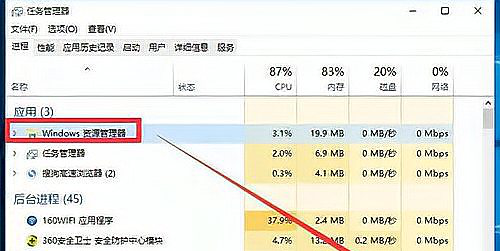
方案二:卸载冲突软件 这种情况有可能是存在冲突软件引起的。如果你确定这种情况是在安装某个软件之后出现了,那么可以尝试进入安全模式中把这个软件卸载: 按window+R键,弹出运行窗口,输入msconfig调出系统配置窗口: 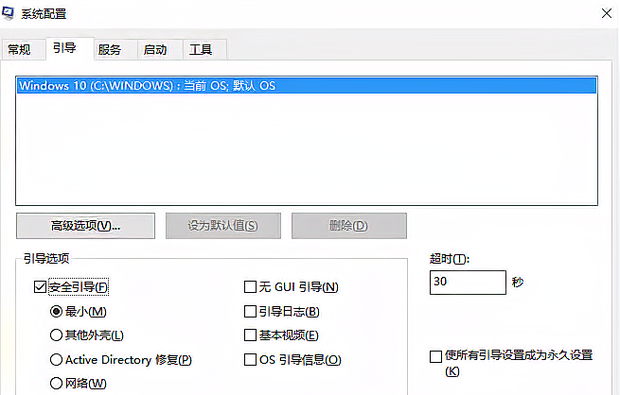
1、选择引导标签页,勾选安全引导选项。 2、点击确定后重启系统。 3、系统进入安全模式,在安全模式中卸载最近安装后导致任务栏系统图标无法点击的软件。 4、卸载软件之后,同样按照上面的方法调出系统配置窗口,并把安全引导选项勾除。 5、再次重启系统,看看是否问题解决。 方案三:重新“部署操作进程”。 点击桌面左下角的“Cortana”语音搜索框,输入“PowerShell”,并从搜索结果中找到如图所示的工具并右击,从其右键菜单中选择“以管理员身份运行”项。 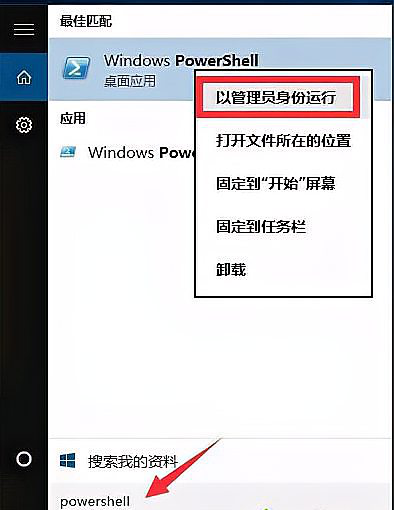
此时将以“管理员”身份运行“Windows PowerShell”程序,将以下命令复制粘贴到命令提示符界面,并按回车以执行: Get-AppXPackage -AllUsers | Foreach {Add-AppxPackage -DisableDevelopmentMode -Register “$($_.InstallLocation)\AppXManifest.xml”} 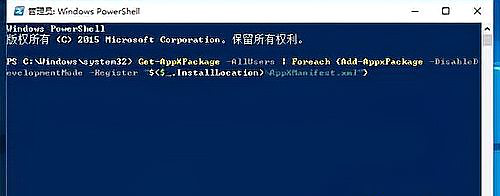
最后耐心等待“系统部署进程”操作的完成,整个过程大概需要2至10分钟左右的时间。最后就可以尝试右击任务栏执行其它相关操作; 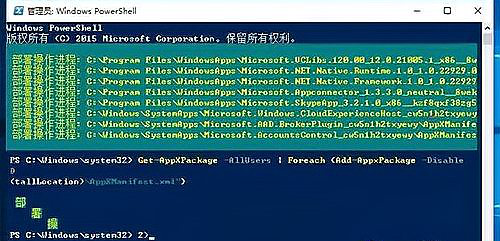
方法四:修复系统服务 1、按照上面打开PowerShell一样的方法,新建任务小窗口中输入services.msc,打开服务窗口。 2、查找其中的Application Identity服务,右键菜单选择启动。 3、查看问题是否已经解决。 方案五:还是通过powershell命令,尝试修复: 1、按 Windows 键+ R 打开运行(或者打开任务管理器,在菜单栏选择 文件 ,新建任务 ),在对话框输入 powershell 2、出现一个蓝色背景的调试窗口,输入 Get-AppxPackage | % { Add-AppxPackage -DisableDevelopmentMode -Register “$($_.InstallLocation)\AppxManifest.xml” -verbose } 3、此后windows会自动注册相关程序包、组件,大约需要1~2分钟。此后任务栏恢复正常,开始菜单恢复正常。 4、如果失败,提示 拒接访问。那么是权限不足,需要管理员权限。打开任务管理器,选择菜单栏上的 文件,新建任务,同时勾选 以系统管理权限创建此任务输入cmd,回车后打开命令提示符,输入powershell,稍等几秒后,继续输入 Get-AppxPackage | % { Add-AppxPackage -DisableDevelopmentMode -Register “$($_.InstallLocation)\AppxManifest.xml” -verbose } 5、随后任务栏恢复正常,立刻生效,无需注销重启。 方案六:cmd中执行修复命令 1、运行管理员权限的cmd终端。在开始菜单图标右键菜单选择命令提示符(管理员),或者跟上面PowerShell一样的方式,只不过将新建任务小窗口中输入的“PowerShell”改为“cmd”。 2、在cmd终端中执行下面命令: ren %windir%\System32\AppLocker\Plugin*.* *.bak 3、重启系统,查看问题是否解决。 方案七:针对右击任务栏应用图标时弹出菜单缓慢的情况,通常是由于加载“最常访问”列表造成的; 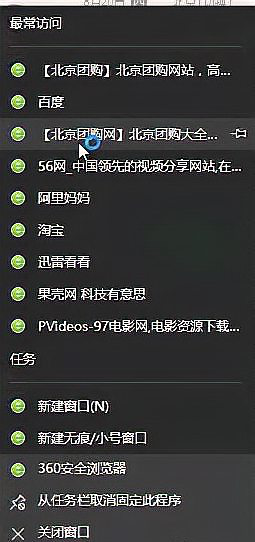
如果想取消冗长的“最常访问”列表的显示,则点击桌面左下角的“开始”菜单,从其扩展菜单中点击“设置”按钮; 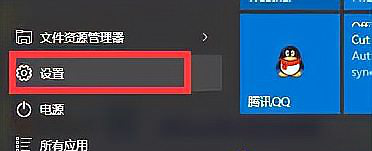
从打开的“设置”窗口中,找到“个性化”项点击进入。通过“个性化”设置界面可以对系统“背面”、“屏幕”、“颜色”、“主题”以及“开始”菜单进行定制; 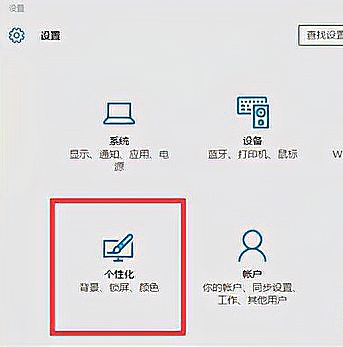
待打开“个性化”界面后,切换到“开始”选项卡,关闭“在’开始‘屏幕和任务栏的的跳转列表中显示最近打开的项”项; 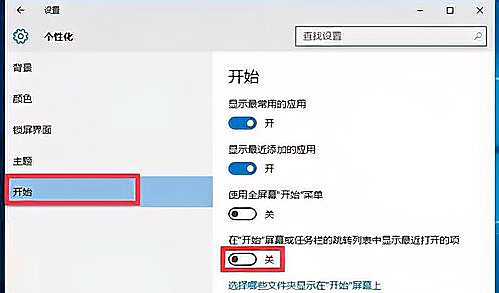
方案八:通过新建Windows用户来重置系统设置。 导致任务栏出现“假死”、“右击无反应”现象的其它原因可能是系统设置不当所造成的。对此可以通过创建新用户来尝试解决问题。 依次进入“控制面板”-“用户管理”-“管理其它用户“界面。 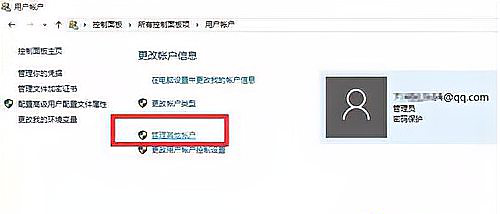
从”选择要更改的用户“界面中,点击“在电脑设置中添加新用户”按钮,以创建新用户。通过新用户登陆即可解决任务栏右击无反应的问题。 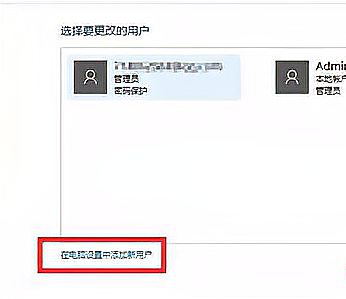
以上就是系统之家小编为你带来的关于“Win10任务栏卡住无法操作”的解决方法了,希望可以解决你的问题,感谢您的阅读,更多精彩内容请关注系统之家官网。 标签 Win10系统Win10支持动态壁纸吗 Win10电脑动态壁纸怎么设置 下一篇 > Win10电脑总是自动安装乱七八糟的软件怎么办? 相关教程 新买的电脑装什么系统好-好用的Windows系统版... 老电脑装Win10哪个版本比较好-适合老电脑安装... Win10系统哪个好-最干净的Win10系统推荐 办公电脑装Win10什么版本的好-Windows10办公... 2024装哪个系统最好-2024最好的Win10系统推荐 大学生电脑用什么系统比较好-适合大学生使用... 2024年Win10哪个版本最稳定兼容性最好? 如何选择最适合自己的Win10版本 最新系统下载-2024最好用的Win10电脑系统下载 Win10双系统怎么设置默认系统
电脑C盘内存满了怎么清理内存?七种方法轻松搞定! 
Win10打印机共享0x0000709怎么解决?打印机操作无法完成错误0x0000709解决方法 
Win10 ltsc是什么版本?Win10 Ltsc版和普通版有什么区别? 
Wechat Files文件夹可以删除吗?Wechat Files文件夹怎么删除? 发表评论共0条  没有更多评论了
没有更多评论了
评论就这些咯,让大家也知道你的独特见解 立即评论以上留言仅代表用户个人观点,不代表系统之家立场 |
【本文地址】